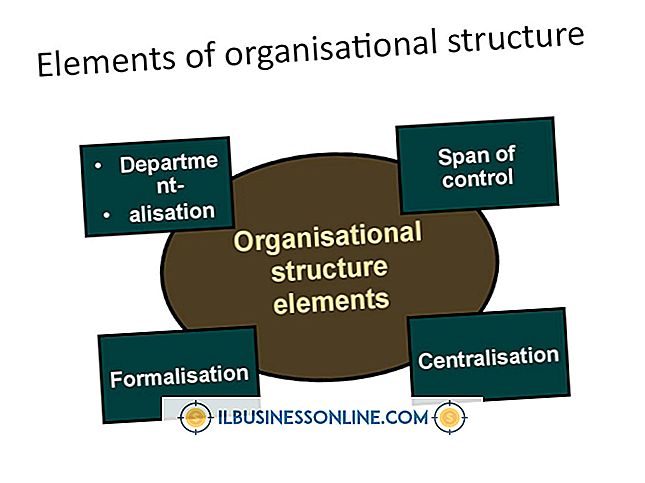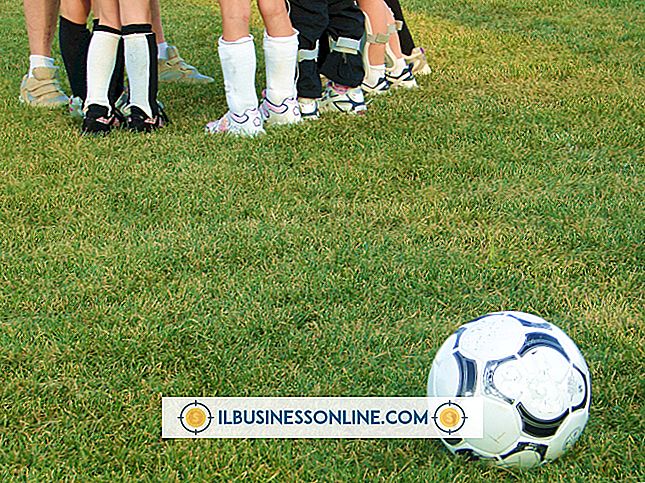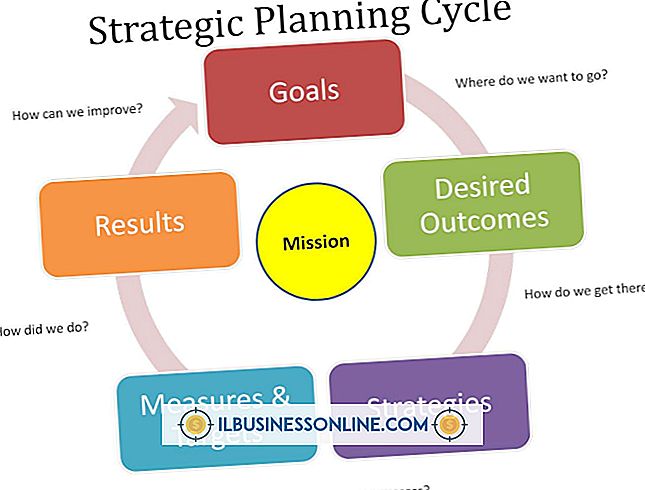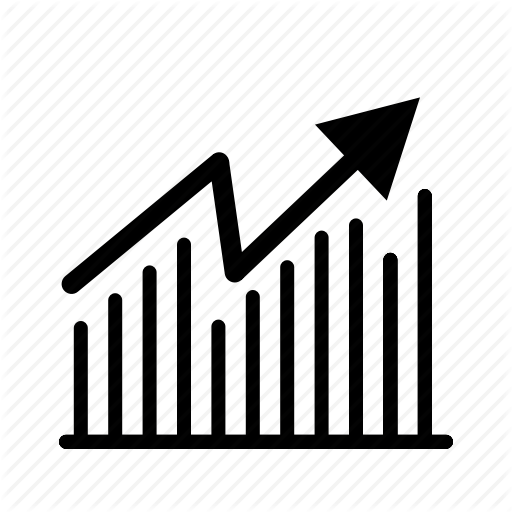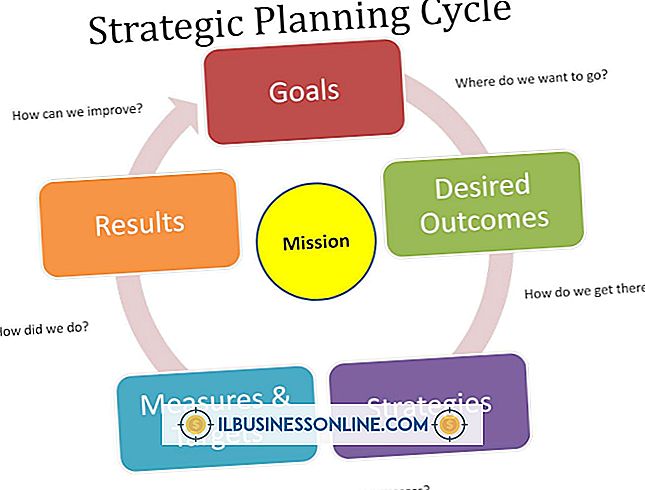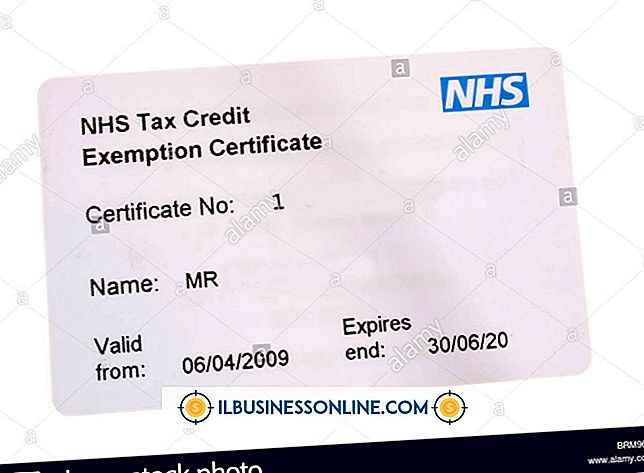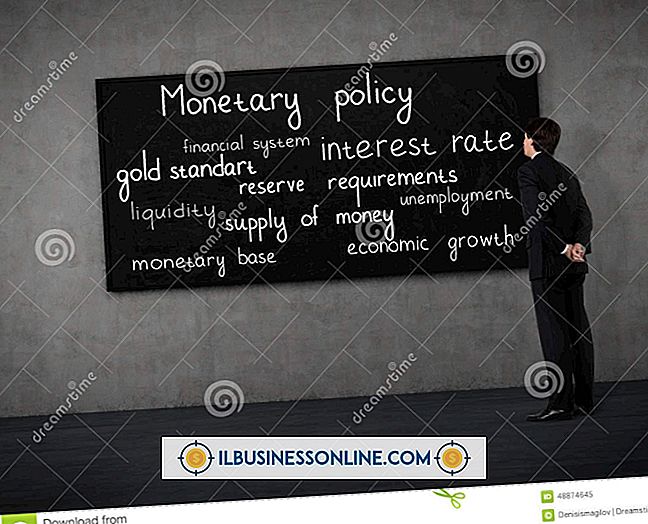Como ativar o compartilhamento público do Google Docs

A opção de compartilhamento público do Google Docs possibilita que você exiba um documento na Web para visualização pública. Dependendo das configurações escolhidas, os visitantes que navegam no documento on-line também podem editá-lo ou comentá-lo. Normalmente, os usuários corporativos selecionam essa opção para compartilhar materiais não proprietários que podem interessar ao público, como calendários de eventos futuros. Para ativar o compartilhamento público, acesse a caixa de diálogo Configurações de compartilhamento na tela Lista de documentos ou em um documento aberto.
Lista de documentos
1
Clique na caixa à esquerda do ícone "Estrela", ao lado do nome do documento, apresentação, planilha ou desenho do Google Docs na Lista de documentos que você deseja compartilhar publicamente.
2
Clique no botão "Mais" que aparece acima da lista. Passe o cursor sobre a opção “Compartilhar…” para revelar um submenu lateral e, em seguida, selecione “Compartilhar…” no menu para abrir a caixa de diálogo Configurações de compartilhamento.
3
Clique em "Alterar ..." na seção "Quem tem acesso" para abrir a área "Opções de visibilidade das configurações de compartilhamento".
4
Selecione a opção "Público na Web" para disponibilizar o documento a qualquer pessoa na Internet e, em seguida, clique no campo ao lado de "Acesso: Qualquer pessoa (não é necessário fazer login)" e escolha o nível de acessibilidade que está sendo oferecido ao público no menu pop-up. Se você quiser que todos os usuários encontrem e editem um documento, selecione "Pode editar". Para permitir que usuários públicos encontrem um documento e comentem seu conteúdo, selecione "Pode comentar". Para tornar público o acesso ao documento, leia -apenas, selecione "Pode ver".
5
Clique no botão "Salvar" para salvar suas configurações e retornar à caixa de diálogo Configurações gerais de compartilhamento. Clique em “Concluído” para fechar a caixa Configurações de compartilhamento.
Documento Aberto
1
Abra o documento de texto, apresentação, planilha ou desenho que você deseja compartilhar com o público.
2
Clique no botão "Compartilhar" no canto superior direito da tela (abaixo do seu endereço de e-mail) para abrir a caixa de diálogo Configurações de compartilhamento.
3
Clique em "Alterar ..." na seção "Quem tem acesso" para abrir a área "Opções de visibilidade das configurações de compartilhamento".
4
Selecione “Público na Web” e clique no campo ao lado de “Acesso: Qualquer pessoa (não é necessário fazer login)”. Selecione o nível de acessibilidade que você está dando ao público no menu pop-up: “Pode editar” "Pode comentar" ou "pode ver".
5
Clique em "Salvar" para retornar à caixa de diálogo Configurações gerais de compartilhamento e, em seguida, clique em "Concluído" para fechar a caixa Configurações de compartilhamento.
Dicas
- Para atrair visitantes para a página pública do seu documento, realce e copie o link do endereço da Web no campo "Vincular ao compartilhamento" na parte superior da caixa Configurações de compartilhamento e publique-o em áreas onde colegas, parceiros, clientes e outras pessoas possam visualizá-lo. Por exemplo, adicione-o ao seu site, o corpo ou a assinatura do seu email de saída e as postagens nas redes sociais às quais você pertence.
- No momento da publicação, você também pode compartilhar o link pelo Gmail, Facebook, Google+ e Twitter sem copiá-lo. Clique em um dos ícones de serviço no campo "Vincular ao compartilhamento" para abrir uma janela pop-up para esse site e, em seguida, envie o link por meio da opção fornecida. Por exemplo, quando você clica no ícone "Gmail", o Google insere automaticamente o endereço em uma mensagem em branco do Gmail que você pode enviar. Se você clicar no ícone "Twitter", o endereço será inserido no campo Twitter "Compor novo tweet…" para que você possa twittar.